
今回の記事では、いくつかのMP4 SRT結合フリーソフトを紹介します。
WonderFox Free HD Video Converter Factoryは多機能なMP4 SRT結合フリーソフトです。MP4、MKV、MOVなどの動画にSRT字幕を結合することができます。SRT字幕だけでなく、ASS、SSAなどの字幕を動画に結合することもサポートしています。動画に字幕を埋め込むほか、動画から字幕を削除したり、動画を分割・結合したりすることも可能です。
必要があれば、ぜひこのMP4 SRT結合フリーソフトを無料ダウンロード無料ダウンロードして、本文の後半で紹介した「MP4などの動画にSRT字幕を結合する方法」に従って、お試してください。
関連記事:MP4動画にSRT字幕を結合する方法


HandBrakeはWindowsやLinux、Mac OS Xで動作できるMP4 SRT結合フリーソフトです。MP4、MKVの動画にSRT字幕を結合するだけでなく、DVD・BD動画に字幕を焼き込むことも可能です。ちなみに、MP4形式で動画を出力する場合、字幕は「焼き込み(Burn In)」にしか設定できず、字幕の表示/非表示の切り替えはできません。MKV形式で出力する場合、字幕の表示/非表示を切り替える(「焼き込み(Burn In)」のチェックを外す)ほか、動画に多重字幕をつけることも可能です。


VLCはほとんどの形式に対応したメディアプレイヤーです。字幕機能が搭載されているため、MP4 SRT結合フリーソフトとしても使えます。VLCはMP4動画にSRT字幕を結合して保存するほか、MP4動画を再生する時に字幕ファイルを追加して表示させることも可能です。字幕追加のほか、スナップショットを撮ったり、MP4ファイルの形式を変換したりすることもサポートします。


MediaCoderはStanley Huangが開発した動画や音声を変換するフリーソフトです。字幕合成機能を搭載しているため、MP4動画にSRT字幕を合成することが可能です。そのほか、解像度/アスペクト比/フレームレートの変換、色調補正、音ズレ補正、音声の抽出などの編集もできます。
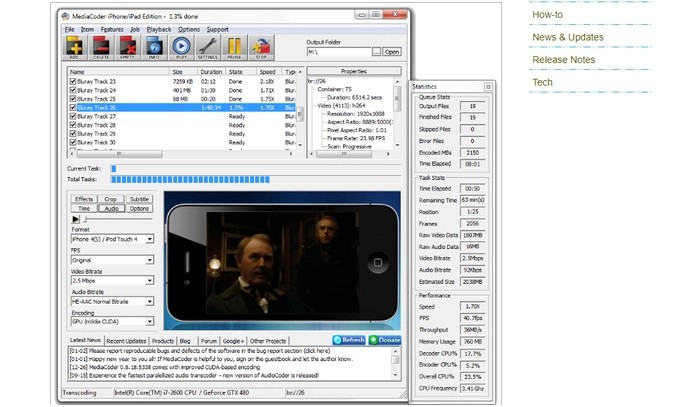
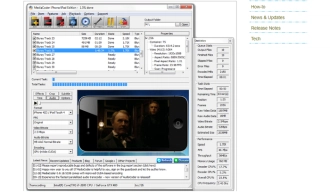
ここでは、以上紹介したWonderFox Free HD Video Converter Factoryを使って、MP4動画にSRT字幕を結合する手順を説明します。始める前に、まずこのMP4 SRT結合フリーソフトを無料ダウンロードしてください。
WonderFox Free HD Video Converter Factoryを無料ダウンロード>>>WonderFox Free HD Video Converter Factoryを無料ダウンロード>>>
WonderFox Free HD Video Converter Factoryを実行し、「変換」画面に入ります。
左上の「+ファイル追加」をクリックして、MP4動画をフリーソフトに読み込みます。


青いツールバーにある一番目の「+」ボタンをクリックして、SRT字幕ファイルをソフトに追加します。
動画に複数の字幕を追加したい場合は、このステップを繰り返して、「T」ドロップダウンリストから必要な字幕を選択します。(動画に付けたい字幕の前にチェックを入れます。)
そして、「字幕設定」アイコンをクリックして、字幕のタイプを決めます。複数の字幕を選択した場合は、「CC クローズドキャプション」を選択してください。選択完了後、「OK」をクリックします。


右側にある形式アイコンをクリックして、「動画」カテゴリに移動し、「MP4」形式を選択します。
下部の逆三角形をクリックして、MP4動画の保存先を指定します。
最後、「変換」ボタンを押して、MP4動画にSRT字幕を結合します。


以上は今回紹介したいMP4 SRT結合フリーソフトでした。この記事はお役に立てれば幸いです。WonderFox Free HD Video Converter FactoryはMP4、MKVなどの動画とSRT字幕を結合することができるほか、動画から字幕を抽出したり、映像と音楽を結合したりすることも可能です。必要があれば、ぜひこのソフトを無料ダウンロードして、使ってみてください。
利用規約 | プライバシーポリシー | ライセンスポリシー | Copyright © 2009-2025 WonderFox Soft, Inc. All Rights Reserved.